 Après vous avoir présenté la carte Explore NFC distribuée par Farnell dans un premier article, voici venu le moment d’en faire quelque chose de concret.
Après vous avoir présenté la carte Explore NFC distribuée par Farnell dans un premier article, voici venu le moment d’en faire quelque chose de concret.
Si vous êtes comme moi, l’affichage d’une chaîne de caractères sur un écran… c’est bien, mais rien ne remplace l’allumage d’une LED ou le bruit sec du relais qui colle, non ?
Dans cette deuxième partie, je vous dirai comment piloter une LED en python, à partir de la reconnaissance d’un TAG NFC. Après… vous en ferez bien ce que vous voudrez.
Si vous n’avez pas lu la première partie du test, cliquez sur ce lien
Au sommaire :
La carte Explore NFC
Résumé de l’épisode précédent :
Dans le premier épisode de cette série, nous avons vu comment connecter la carte à un Raspberry Pi modèle B ou modèle B+. Après une (brève) explication du principe de la NFC, je vous ai expliqué également comment récupérer et installer sur le Raspberry Pi le programme de polling, destiné à lire la carte en boucle et à afficher sur l’écran le numéro de série du badge présenté devant l’antenne.
Objectif de cet épisode
Comme je vous l’ai dit plus haut, afficher un numéro sur l’écran c’est une chose, agir sur le monde extérieur c’est le but que je me fixe lors de ce genre de tests.
L’idée c’est de pouvoir ouvrir une porte en commandant la gâche électrique. Pour commencer, l’allumage du LED confirmera la faisabilité. Il suffira de remplacer la LED par un relais pour obtenir le résultat final.
Connexion de la carte Explore NFC
Le Raspberry Pi étant hors tension, mettez en place la carte Explore NFC. Connectez deux LED sur les pins 38 et 40 du GPIO, la masse est prise sur la pin 39.
 Sur la photo ci-dessus vous voyez mon montage de test, réalisé avec une breadboard et 3 fils mâle/femelle. Des résistances de 130 Ω protègent les sorties du Raspberry Pi.
Sur la photo ci-dessus vous voyez mon montage de test, réalisé avec une breadboard et 3 fils mâle/femelle. Des résistances de 130 Ω protègent les sorties du Raspberry Pi.
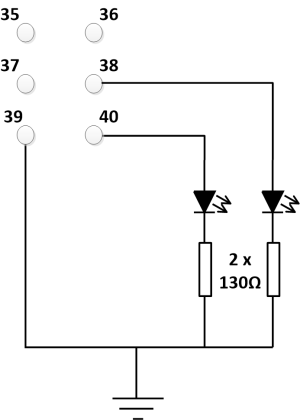 Si vous utilisez un Raspberry Pi modèle B+, vous pouvez par exemple connecter vos LED comme sur le schéma ci-contre.
Si vous utilisez un Raspberry Pi modèle B+, vous pouvez par exemple connecter vos LED comme sur le schéma ci-contre.
Pour mémoire, le côté cathode des LED (celui qui est dirigé vers la masse est indiqué par la patte la plus courte de la LED.
Si vous utilisez des LED de récup (ça m’arrive souvent 😉 ) vous reconnaîtrez la cathode au méplat qui existe sur le socle de la LED.
Un petit procédé mnémotechnique pour se rappeler : Coupé = cathode (la pâtte est coupée plus court et le cercle est coupé du côté cathode…).
Une fois les branchements réalisés, on peut passer à l’installation du programme.
Le programme
La bibliothèque nxppy
Cette bibliothèque est basée sur la NxpRdLib. Scott a développé une bibliothèque qui facilite l’accès à la carte Explore NFC. C’est elle que nous allons utiliser ici.
Avant de commencer il faut installer 2 ou 3 bricoles et cloner le dossier de Scott sur votre machine.
$ sudo apt-get install python2.7-dev $ sudo apt-get install cmake $ sudo apt-get install python-setuptools $ sudo apt-get install git
Nous allons ensuite cloner le répertoire de nxppy sur le Raspberry Pi :
$ git clone git://github.com/svvitale/nxppy.git Cloning into 'nxppy'... remote: Counting objects: 353, done. remote: Total 353 (delta 0), reused 0 (delta 0) Receiving objects: 100% (353/353), 1.48 MiB | 308 KiB/s, done. Resolving deltas: 100% (153/153), done.
Une fois que c’est fait on peut passer à l’installation
$ sudo python setup.py build install running build compiling NxpRdLib -- The C compiler identification is GNU 4.6.3 -- The CXX compiler identification is GNU 4.6.3 -- Check for working C compiler: /usr/bin/gcc -- Check for working C compiler: /usr/bin/gcc -- works -- Detecting C compiler ABI info -- Detecting C compiler ABI info - done -- Check for working CXX compiler: /usr/bin/c++ -- Check for working CXX compiler: /usr/bin/c++ -- works -- Detecting CXX compiler ABI info -- Detecting CXX compiler ABI info - done -- Configuring done -- Generating done -- Build files have been written to: /home/pi/install_nxppy/nxppy/NxpRdLib_PublicRelease/build Scanning dependencies of target nxprd [ 1%] Building C object CMakeFiles/nxprd.dir/home/pi/install_nxppy/nxppy/NxpRdLib_PublicRelease/comps/phalMful/src/phalMful.c.o ....
Une fois nxppy installé, vous pouvez l’utiliser avec ce programme par exemple
import nxppy
while True:
mifare=nxppy.Mifare()
if mifare is not None:
print "Mifare is not null"
uid=mifare.select()
print "Read uid"
if uid is not None:
break
print uid
Juste un petit souci lorsqu’aucun badge NFC n’est présent, la classe chargée de lire la carte retourne une erreur ce qui se traduit par :
pi@raspberrypi ~ $ sudo python read_nfc.py
Mifare is not null
Traceback (most recent call last):
File "read_nfc.py", line 6, in <module>
uid=mifare.select()
nxppy.SelectError: RequestA command failed: 201
pi@raspberrypi ~ $
Après avoir galéré un moment avec ce problème, recommencé l’install depuis une carte microSD vierge, je me suis résolu à ouvrir un issue sur le GitHub de Scott Vitale. Scott m’a répondu qu’effectivement la class déclenchait une exception quand il n’y avait pas de badge :
Hi Francois!
Thanks for reaching out! This is expected behavior. In the latest revision of nxppy (which uses a Mifare class instead of static methods), we throw an exception if the call to .select() fails. Here’s how you would handle it (using one of your example scripts):
|
1 2 3 4 5 6 7 8 9 10 |
<span style="font-size: 10pt; color: #3366ff;"><code>import nxppy mifare=nxppy.Mifare() while True: try: uid = mifare.select() print "Read uid", uid except nxppy.SelectError: pass </code></span> |
I’ll go and update my post on the NXP site, which I think still has the old example. Please let me know if you have any additional issues. I look forward to seeing your blog post when it’s published!
Scott
Le site de nxppy sera mis à jour pour tenir compte de ce retour. Il suffit donc de récupérer l’exception et de la traiter par pass… ce qui fait que Python ignore superbement l’erreur. On peut maintenant passer au programme de test
Le programme en Python
Vous trouverez ci-dessous le programme que j’ai utilisé. Il est brut de décoffrage et il n’y a pas de fonction. Les clignotements des LED sont obtenus en allumant puis éteignant la LED. On peut faire mieux mais c’est plus lisible si vous débutez. Ca permet de tout décortiquer sans trop se prendre la tête. Et puis si ça ne vous plait pas comme ça, vous êtes libre de le ré-écrire 😉
import nxppy
import time
import RPi.GPIO as GPIO # import RPi.GPIO module
# Numérotation du SoC ou de la carte
#GPIO.setmode(GPIO.BCM) # Numérotation du SoC BCM
GPIO.setmode(GPIO.BOARD) # Numérotation des pins de P1 sur la carte
# Configurer les sorties
GPIO.setup(38, GPIO.OUT) # Pin 38 en sortie
GPIO.setup(40, GPIO.OUT) # Pin 40 en sortie
# Sequence de debut : les LED s allument pour indiquer que le programme demarre
# Envoyer un 1 sur les sorties
GPIO.output(38, 1) # mettre la pin 38 a 1/GPIO.HIGH/True
GPIO.output(40, 1) # mettre la pin 40 a 0/GPIO.LOW/False
time.sleep(0.5) # attendre une demi seconde
GPIO.output(38, 0)
time.sleep(0.2)
GPIO.output(40, 0)
time.sleep(0.2)
GPIO.output(38, 1)
time.sleep(0.2)
GPIO.output(40, 1)
time.sleep(0.2)
# Eteindre les LED
GPIO.output(38, 0)
GPIO.output(40, 0)
# compteur utilise pour le debogage affiche le nombre de boucles a l ecran
compteur = 0
mifare = nxppy.Mifare()
try:
while True:
try:
# CLignotement rapide LED blanche = lecture
GPIO.output(38, 1)
time.sleep(0.05)
GPIO.output(38, 0)
time.sleep(1)
print compteur
compteur = compteur + 1
uid = mifare.select()
print "lu uid : ", uid
if uid == "8CA6450E":
# Allumer lampe blanche 2 secondes
GPIO.output(38, 1)
time.sleep(2)
GPIO.output(38, 0)
else:
# Clignoter lampe rouge
GPIO.output(40, 1)
time.sleep(0.2)
GPIO.output(40, 0)
time.sleep(0.2)
GPIO.output(40, 1)
time.sleep(0.2)
GPIO.output(40, 0)
time.sleep(0.2)
GPIO.output(40, 1)
time.sleep(0.2)
GPIO.output(40, 0)
time.sleep(2)
except nxppy.SelectError:
pass
except KeyboardInterrupt:
print "Fin du programme...\n"
except:
# Sortir proprement et remettre le GPIO en etat
GPIO.cleanup()
Vidéo
Une image valant mieux qu’un grand discours, voici une démo du programme ci-dessus avec quelques badges et cartes. Seul le badge bleu dont le numéro de série est rentré en dur dans le programme allume la LED blanche.
Il est bien entendu possible d’améliorer tout ça mais ça, c’est à vous de le faire. Vous pourrez adapter le programme à vos besoins. Il faudrait utiliser une autre sortie pour commander la gâche électrique, avoir une liste de badges autorisés dans un fichier ou une BDD, avec un programme de gestion qui permettrait d’enregistrer (en le lisant par ex.) ou de supprimer un badge (perdu ou interdit) dans la liste….
Comme toujours vous avez en main un outil qui fonctionne, faites en ce que bon vous semble !
Combien ça coûte ?
Comptez une vingtaine d’euros pour cette carte, auxquels vous ajouterez les frais de port.
Conclusion
Rien à dire sur le fonctionnement de la carte qui a été irréprochable durant la période des essais. Les différents badges sont lus systématiquement et sans erreur.
Mon seul bémol concerne l’absence de fixation de la carte. Aucun trou de fixation n’est prévu et la carte n’est solidaire du Raspberry Pi que par le connecteur GPIO, ce qui me semble un peu léger si on envisage une utilisation sérieuse. Il faudra dans ce cas prévoir un système pour rendre solidaire le RasPi et la carte Explore NFC. Si l’ensemble est dissimulé dans un boîtier (éventuellement imprimé en 3D) ça ne devrait pas être un gros problème.
Sources
Merci à Sébastien dont le blog Domotique-Info m’a été bien utile !
- https://github.com/svvitale/nxppy
- http://fr.farnell.com/nxp-explore-nfc
- http://www.nxp.com/documents/data_sheet/PN512.pdf
- http://www.element14.com/community/community/designcenter/explorenfc
- http://www.element14.com/community/docs/DOC-65447/l/explore-nfc-software-and-project?ICID=designcenter-devkitnfc-quick
- http://www.astuces-pratiques.fr/electronique/principe-technique-de-la-nfc
- http://www.forum-smsc.org/wp-content/uploads/brochure-TAGS-NFC.pdf






Ping : J’ai testé pour vous : La carte Explore NFC d’Element 14 (1/2) | Framboise 314, le Raspberry Pi à la sauce française….
Merci pour ces deux tutos. Je compte m’en servir pour la gestion de notre fablab
super 😉
bonne fin d’année
François
Bonsoir,
Article bien intéressant. Puis-je mentionné que le journal OpenSilicium N° 12 d’OCT/NOV 2014, consacre ses pages 9 à 36 à plusieurs articles dédiés à la lecture des tags NFC/RFID sous GNU/Linux ?
Pour ma part, n’ayant pas gagné le raspberry du jeu de Noël et mon fils expatrié m’ayant laissé le choix de mon cadeau, j’ai commande ce kit:
http://www.amazon.fr/Raspberry-Ultimate-Starter-Includes-Components/dp/B00LI94OJU/ref=sr_1_1?s=computers&ie=UTF8&qid=1419198244&sr=1-1&keywords=raspberry+pi+kit
Ayant un smartphone NFC, j’ai aussi commandé ce lot de tags pour me faire la main:
http://www.amazon.fr/Tags-NFC-inscriptible-programmable-Meilleurs-argent/dp/B00CE3IC74/ref=sr_1_1?ie=UTF8&qid=1419198454&sr=8-1&keywords=nfc+tags
Plus tard, j’envisage l’achat d’un lecteur USB ou série pour pouvoir le passer d’une machine à l’autre (tour sous wheezy, portable sous SUSE et bientôt le raspi sous raspian).
Puis-je vous demander pourquoi avoir opté pour une carte dédiée, surtout dans l’emploi que vous envisagez ? une carte série, SPI ou USB (avec rallonge) aurait permis de scinder facilement le montage en 2 parties:
-) le Raspi, à l’intérieur de la salle serveur.
-) le lecteur de badge à l’extérieur, soit en relief, soit incorporé dans la cloison.
Le liaison entre les 2 boîtiers ne demandant qu’un câble dont la longueur peut atteindre plusieurs mètre et éviterait ce montage un peu branlant (sans parler de la difficulté de mettre tout ceci dans un boîtier sécurisé, à l’abri du vandalisme, mais permettant la présentation et la lecture du badge) .
Cordialement et bonnes fêtes de fin d’année pour vous et tous les lecteurs de ce Blog.
73’QRO de Sylvain – F1MYZ
Bonsoir,
L’ adresse mail de Mr Francois MOCQ s est fait pirater, je viens de recevoir un mail pour donner de l argent donc surtout ne donnez rien !!!
je sais que c est hors sujet, mais je ne suis helas pas encore inscris sur le forum donc je ne savais pas comment tous vous prevenir.
Merci et bonne soiree.
Bien cordialement, Oceanos.
Merci Oceanos
c’est en cours de reprise en main mais il faudra plusieurs jours…
Pas de problème 🙂 je voulais juste avertir tout le monde (vous y compris ^^).
Bonne journée 🙂 .
Bonjour,
Quand vous exécutez votre script que vous appelez read_nfc.py vous vous trouvez dans le répertoire nxppy ? Car quand je l’exécute j’obtiens une erreur de type ImportError : No module named nxppy.
Je voudrais enfaite arrivez à lire les UID des tags que l’on passe et les envoyer sur une base de donnée pour en faire comme une « badgeuse » d’entreprise mais pour l’instant impossible de récupérer ces UIDs .. :/
Bonsoir François, je suis très intéressé par ce genre de mise en place. Néanmoins je me pose une question. Ayant un raspberry type b je me demande comment je pourrais faire pour utiliser à la fois là carte extension nfc et des câbles pour faire fonctionner une led étant donné que le B ne possede que 26 pins qui seront utilisé par la carte d’extension.
Bonjour Clément
la carte NFC n’utilise pas toutes les pins…
il faudra peut être souder mais c’est possible
cordialement
françois
Bonjour François,
Je viens d’installer la carte NFC, tout se passe bien jusqu’à la dernière commande :
pi@rasberrypi / $ sudo python setup.py build install
j’obtiens une erreur :
python: can’t open file ‘setup.py’: [Errno 2] No such file or directory
Dois-je me placer dans un dossier particulier ou utiliser un autre utilisateur que pi ?
Je suis un newbie avec Linux et RaspberryPi, un petit coup de main ne serait pas de trop.
Cordialement
Christophe
Bonsoir et merci pour votre intervention pertinente.
nxppy est installée, mais, parce qu’il y a un mais, la bibliothèque ne semble pas accessible depuis un programme en python :
– après « import nxppy »
– la ligne « mifare = nxppy.Mifare()/b> » ne retourne rien et stoppe le programme.
J’ai lu sur un forum que mxppy ne fonctionnait pas avec les dernières maj de python, c’est peut être le souci ?
Si vous avez une idée, je suis preneur.
Merci encore
Christophe
De beaux articles. Bravo.
Petite alerte cependant, en l’état cela va fonctionner, mais il faut gérer la partie tentative de hacks.
Je vous invite à bloquer l’authentification de badge pour 1min après 3 ou 5 tentatives échouées.
Sinon avec un simple générateur d’IUD sur un smartphone, et quelques heures à perdre, on pourra ouvrir votre porte.
🙂
Bonjour,
Je viens de découvrir cette carte, mais je vois qu’il y a deux version, la explorer-nfc-ww et la explore-nfc je me demandais si tu savais quelle version du as utilisé ?
Merci d’avance,
Nickko
Bonjour Nickko
tu veux parler de la carte de reichlelt ?
http://www.reichelt.com/Expansion-boards/RPI-EXPLO-NFC-WW/6669/index.html?&ACTION=3&GROUPID=6669&ARTICLE=152114
je viens de regarder les photos, c’est une NFC V1.6, la même que celle que j’ai utilisée
https://www.framboise314.fr/jai-teste-pour-vous-la-carte-explore-nfc-delement-14-12/#Caracteristiques
cordialement
François
En effet, sur le site de Reichter, c’est la même que celle d’élément 14.
En fait les deux que j’ai vu son de Farnell / Element 14 et elles sembles différentes :
http://be.farnell.com/nxp/explore-nfc/add-on-board-nfc-for-raspberry/dp/2366201 (la tienne)
http://be.farnell.com/nxp/explore-nfc-ww/expansion-board-raspberry-pi-model/dp/2445690
Ce qui a attiré mon attention c’est que sur le seconde, il est indiqué qu’il y a un microprocesseur à l’interieur, etc.
Au répart, j’avais des cartes équivalente à base de PN532 je me suis dit que ça devait être mieux que le PN512 hors j’ai lu sur le forum Farnell, qu’au contraire, comme il y avait un microcontroleur en guise d’interface entre le Raspberry PI et
a puce NFC.
je viens de regarder sur Farnell be mais la carte -ww m’a bien l’air aussi d etre la même… sur la photo on voit version 1.6 qui est la même que j ai utilisée
c’est indiqué où qu’il y a un proc. dedans ?
Un peu plus bas sur la page :
Silicon Core Number: BCM2835
Alors que sur l’autre carte c’est indiqué PN512
dac ! en fait c est une catégorie qui relie la carte à BCM2835 le SoC du Raspberry Pi
Un peu plus bas tu as ce texte (en flamand)
Produits similaires (Vergelijkbare producten)
Recherchez les produits qui sont semblables en fonctionnalités de l’appareil. Sélectionnez l’un des liens suivants, vous aboutirez sur une page regroupant tous les produits qui comportent la même catégorie que l’attribut spécifié. (traduction Google Trad)
voila l explication mais il n y a pas de SoC BCM2835 sur la carte, il est sur le RasPi 😉
bonne journée
Cordialement
François
ps : mon grand père était flamand 😉
Ping : Raspberry PI - nookeff | Pearltrees
Ping : RFID | Pearltrees
Bonjour j’aimerais faire fonctionner la carte nxp explore-nfc avec un display lcd 2×16 connecté en i2c.
Pour l’instant quand je connecte la carte nfc l’i2c ne fonctionne plus, le display n’est plus détecté.
Pouvez-vous m’indiquer une procédure ? un lien utile ? je sais que la carte nfc peut fonctionner aussi en i2c au lieu de spi, dois-je faire cette modification ? merci
Bonjour Gorg
le projet date un peu…
question à 2€ : est-ce que vous avez fait fonctionner la carte NFC seule dans un premier temps
Si elle fonctionne bien connectez ensuite l’écran. Si elle ne fonctionne plus (comme dans votre cas lorsque vous branchez la NFC sur l »‘écran en I2C) on peut penser à un conflit d’adresse sur le bus I2C
il y a un cas identique ici https://www.element14.com/community/thread/42755/l/i2c-not-working-after-installing-explore-nfc?displayFullThread=true
il faudra peut être modifier l’adresse d’une des 2 cartes mais là… RTFM
la doc est ici mais je ne sais pas si elle est complète http://www.farnell.com/datasheets/1794217.pdf
d’autres liens:
https://www.element14.com/community/thread/39333/l/impossible-to-use-i2c-in-an-external-pcb-at-the-same-time-as-explore-nfc-board
et
http://www.nxp.com/products/identification-and-security/nfc-and-reader-ics/nfc-frontend-solutions/explore-nfc-exclusive-from-element14:PNEV512R?fpsp=1&tab=Design_Tools_Tab
cordialement
François
Bonjour ,
Je trouve que votre article est très intéressant, Merci beaucoup .
J’aimerai juste vous posez une question , est ce qu’il est possible de recevoir un code envoyé par un téléphone via NFC , puis de faire le traitement sur ce code , et suivant le résultat de ce traitement , une porte sera ouverte , ou il restera fermée .
J’ai vraiment besoin d’aide , merci beaucoup .
Bonjour, je suis bloqué lorsque je tape la commande : ‘ $ sudo python setup.py build install ‘ . Je me suis déjà placé dans le répertoire nxppy . Le texte qui s’affiche dans le terminal est assez long donc je vais peut être juste vous écrire les erreurs fatales qui apparaissent :
…..
[Downloading NeardAL]
fatal: le chemin de destination ‘neardal’ existe déjà et n’est pas un répertoire vide.
….
[Download wiringPi]
Clonage dans ‘wiringPi’…
fatal: unable to connect to git.drogon.net:
git.drogon.net[0: 195.10.226.169]: errno=Connexion refusée
git.drogon.net[1: 2a00:ce0:2:feed:cafe:0:3]: errno=Le réseau n’est pas accessible
fatal: Impossible d’analyser l’objet ’72b2af231be337d45a557ce6ca3ed1eeb6675ffd’.
[Buiding and installing wiringPi]
… -> (des messages qui confirment que le dossier wiringPi n’a pas été créé)
…
[Building NXP Reader Library]
make: Nothing to be done ‘all’.
error: [Errno 2] No such file or directory : ‘neard-explorenfc-*/nxprdlib’
Après ça l’installation s’arrête.
Voilà, pour wiringPi j’ai essayé d’aller sur git.drogon.net , le site était bloqué par la sécurité, un message disait que le site avait été bloqué pour des raisons de sécurité à cause d’un piratage. En confirmant que je voulais accéder au site j’ai réussi à y accéder.
Pour le répertoire ‘neardal’ qui existe déjà c’est peut être parce que j’ai lancé à plusieurs reprises la commande ‘ $ sudo python setup.py build install ‘ .
Je ne sais pas comment faire pour résoudre ces problèmes et je ne trouve pas beaucoup d’explications à ce sujet sur internet. J’espère que vous pourrez m’aider afin que je puisse continuer ce tutoriel.
En vous remerciant d’avance,
Damien
Bonjour,
Je souhaiterais pour un projet émuler un tag NFC qui vient d’être copié. J’ai travaillé avec les cartes Arduino et les composants PN532 et ai réalisé que le mode émulation était bloqué comme on peut le confirmer ici http://nfc-tools.org/index.php?title=PN53x « First byte of UID will be masked by 0x08 by the PN53x firmware as security countermeasure against real UID emulation. »
Je voulais savoir si c’était le cas avec la carte Explore d’NFC et donc le PN512
Merci d’avance,
Bonjour Jeremy
je n ai pas testé ces possibilités
mon cahier des charges était l’ouverture d’une porte sur détection d’un badge donné…
désolé
cordialement
François
Bonjour François,
Merci pour tes articles c’est très intéressant.
Au risque de poser une question bête, où acheter ces LED? .. je n’ai jamais fait ce genre de montage et je souhaite commencer. J’ai peur d’acheter quelque chose ‘non comptable’. Note, j’ai acheté et monté la raspberry B+ et la carte NFC.
Je te remercie d’avance.
🙂
Bonjour
on les trouve un peu partout, soit en ligne ou dans des magasins de composants (quand il y en a encore 🙁 )
En ligne on trouve des lots de LED de différentes couleurs pour pas très cher
on peut aussi parfois en récupérer sur des appareils qu’on démonte
j’ai utilisé 2 LED de 3mm une blanche et une rouge avec des résistances de 130 ohm
cordialement
François
Bonjour,
J’essaie de lister tout ce dont vous aviez utilisé dans ce montage, en plus de la raspberry et ses accessoires:
-breadboard
-2 LED
– cables femelles males/ males males
-un espece de fil de fer au milieu?
– sur le côté gauche, je ne vois pas, quest ce qui est relié?
merci !
Bonjour
euh… ça + de 2 ans, j’avoue que je ne me souviens plus du branchement
mais le schéma avec les 2 LED est valable et il suffit de le reproduire sur la breadboard
cordialement
François
Bonjour, merci d’avoir répondu.
Je me demande juste comment alimenter la breadboard. est ce que la liaison avec la raspberry s’en occupe? je ne suis pas très familier avec ça. Sinon, qu’est ce que vous conseillez d’utiliser pour l’alimenter et éviter d’endommager la raspberry?
merci!
Bonjour
les deux sont possibles :
-Alimenter la breadboard qui alimente le RasPi
-Alimenter le RasPi qui alimente la breadboard
Pour débuter la deuxième solution est sans doute meilleure
on alimente le Raspberry Pi de façon habituelle avec la microUSB et on alimente la breadboard avec du 3.3v et une masse
cordialement
François
Bonjour,
excellent article. Auriez-vous un exemple de code simple utilisant la carte explore NFC en langage C ? Je n’ai rien trouvé sur Internet, et je ne trouve que très peu d’informations sur les librairies à utiliser.
Si vous savez où trouver de la documentation sur les librairies à utiliser je suis preneur !
Merci d’avance.
Cordialement.